路由器密码忘记了怎么重新设置(无线路由密码忘了怎么重置)
一、路由器密码忘记了怎么重新设置
路由器密码重新设置的方式如下:
工具/原料:华为MateBook14s、Windows10、百度浏览器8.6.3.
1、点击无线设置在路由器的后台界面中,找到无线设置选项,点击它进入新界面中。
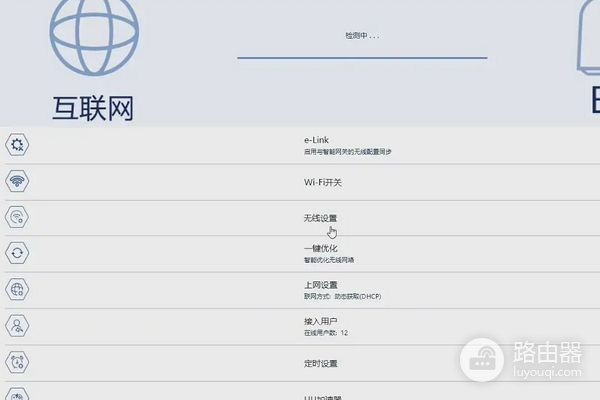
2、点击wifi设置在新界面里,找到界面上方的wifi设置选项,点击它进入新界面。
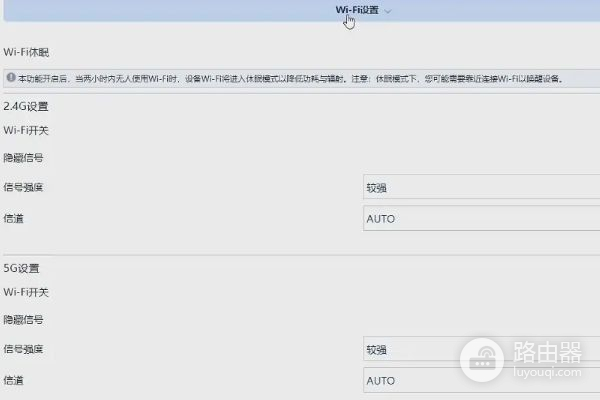
3、输入新密码在wifi设置界面中,点击wifi密码右侧的输入框,输入新的wifi密码,点击保存按钮即可。
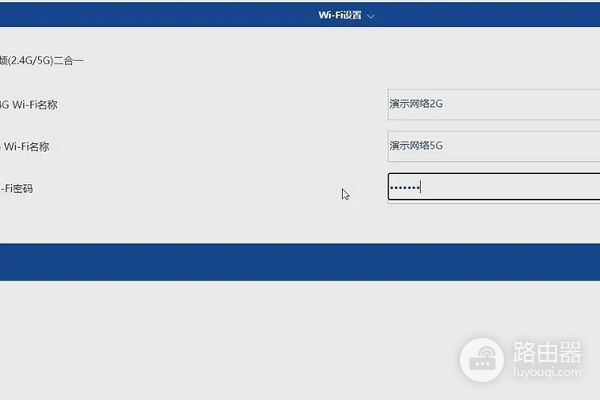
路由器在网络中的主要作用
连接不同的网络:路由器可以将不同的网络连接起来,如将局域网和互联网连接起来,实现局域网内的设备访问互联网上的资源。
转发数据包:路由器可以根据目的地址和路由表,将数据包转发到正确的网络和设备上,实现不同网络之间的数据传输。
分配IP地址:路由器可以向连接到它的设备分配IP地址,这些地址可以是静态的或者动态的,通过这些地址,设备可以相互通信和访问网络资源。
提供安全保护:路由器可以提供安全保护功能,如网络地址转换(NAT)、防火墙等,保护网络中的设备免受攻击和入侵。
二、无线路由密码忘了怎么重置
一、如果是路由器的密码忘记了,那么除了尝试默认的密码外只能把路由器进行重置然后重新设置密码了,路由器重置方法如下:
把无线路由器翻过来,查看有没有如图所示的纸片。上面会写有无线路由器的管理网址和账号和密码,如果你之前没有试过这个账号密码,那么输入这个账号和密码看看能不能登录。
如果以上方法都无法登录无线路由器的管理界面,那么只能把无线路由器恢复出厂设置了。恢复出厂设置后的账号和密码就是出厂是设置的账号和密码,也就是如上图一样在无线路由器上贴着的标签提示的字样。
在路由器的前或者后面面板上找到一个标识为 RESET 的圆孔,这就是路由器恢复出厂设置的复位键。在通电状态下,用一尖状物体按下RESET键5秒不放,之后会看到路由器前排指示灯中的SYS指示灯由缓慢闪烁变为快速闪烁状态后松开RESET键,之后即可恢复出厂设置。
其实恢复出厂设置是很简单的,使用尖状物体插入到路由器RESET孔建议大家用圆珠笔头,或者细坚硬的铁丝以及牙签等均可。恢复出厂设置后,用默认的路由器登录用户名与密码即可登录路由器了,一般就是路由器上贴着的标签上写有的账号和密码,即账号admin,密码admin。
二、如果是wifi的密码忘记了可参考下面的两种方法
方法1:如果你用过笔记本电脑连接过路由器,电脑会把密码记住,下次会自动连接,单击右下方的无线网络信号
点击链接的网络,右键单击属性
点击显示字符,这就是无线网的密码
或者用电脑修改无线密码,随便进入任意浏览器,在地址栏输入路由器的ip地址,可以看看路由器底部的数字,一般都是192.168开头,把它输进浏览器的地址栏,按回车就出现了设置路由器的界面














